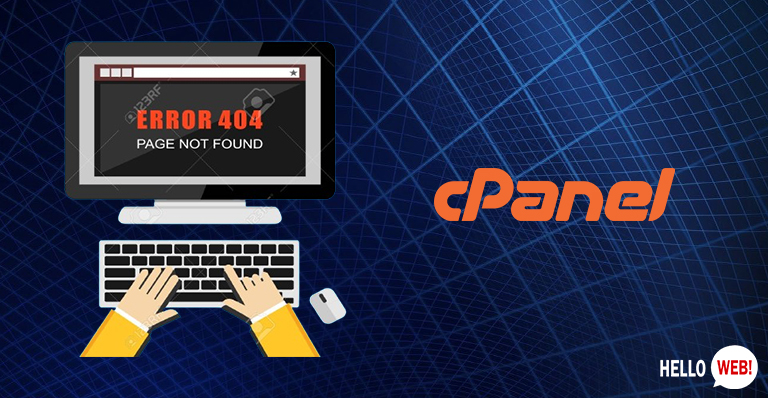
Personnaliser les Pages d’Erreur dans cPanel
Une page d’erreur s’affiche aux visiteurs lorsqu’ils tentent d’accéder à une page web qui rencontre un problème. Chaque type d’erreur possède un code de statut spécifique. Par exemple, le code 404 signifie « Non trouvé » et s’affiche lorsque le serveur web ne peut pas localiser la page demandée. ce qui possède a Personnaliser les Pages d’Erreur dans cPanel Par défaut, cPanel génère des pages d’erreur standard pour les erreurs les plus courantes sur l’ensemble des domaines de votre compte. Parmi celles-ci :
- 400 – Requête incorrecte : La requête envoyée par le visiteur est corrompue ou incompréhensible par le serveur.
- 401 – Non autorisé : L’utilisateur doit s’authentifier avant d’accéder à la page. Cela concerne généralement les répertoires protégés par mot de passe.
- 403 – Accès interdit : L’accès à la page demandée est bloqué, souvent en raison de permissions incorrectes sur les fichiers/dossiers ou de règles définies dans le fichier
.htaccess. - 404 – Page non trouvée : La page demandée est inexistante ou mal redirigée via un mauvais réglage de réécriture d’URL (Mod Rewrite).
- 500 – Erreur interne du serveur : Un problème s’est produit entre votre site et le serveur web. Cela peut être dû à des permissions incorrectes sur les fichiers/dossiers ou à une erreur générée par le code du site.
👉 Remarque : Les pages d’erreur personnalisées sont optionnelles. Si aucune page personnalisée n’est définie pour un code d’erreur spécifique, le serveur affichera la page par défaut. Pour les erreurs 404, il peut être utile d’afficher des liens vers des pages populaires ou une barre de recherche.
Comment personnaliser les pages d’erreur dans cPanel?
La personnalisation des pages d’erreur dans cPanel est simple. Vous pouvez utiliser l’éditeur intégré pour insérer divers éléments dynamiques, tels que l’URL de référence, l’adresse IP du visiteur, le nom du serveur ou encore le navigateur utilisé.
Étapes pour modifier une page d’erreur :
1️⃣ Accéder à l’éditeur de pages d’erreur
- Connectez-vous à cPanel.
- Sous l’onglet Avancé, cliquez sur l’icône Pages d’erreur.
2️⃣ Sélectionner le domaine
- Choisissez le domaine concerné dans le menu déroulant sous Étape 1 – Sélectionner un domaine.
3️⃣ Choisir la page d’erreur à modifier
- Sélectionnez une erreur dans l’onglet Modifier les erreurs courantes ou affichez la liste complète des codes d’erreur HTTP.
- Il est recommandé de personnaliser les erreurs les plus fréquentes, notamment :
- 502 – Bad Gateway
- 503 – Service indisponible
- 504 – Gateway Timeout
4️⃣ Modifier le contenu de la page d’erreur
Par défaut, cPanel utilise un modèle basé sur des variables :
Vous pouvez modifier ce modèle en y ajoutant des éléments personnalisés comme :
- URL de référence
- Adresse IP du visiteur
- URL demandée
- Nom du serveur
- Navigateur du visiteur
💡 Astuce : Pour une erreur 404, ajoutez des liens vers les pages importantes de votre site ou un champ de recherche pour aider les visiteurs à trouver ce qu’ils recherchent.
5️⃣ Enregistrer les modifications
- Une fois les changements effectués, cliquez sur Enregistrer.
FAQ : Comment optimiser votre page 404 ?
Google recommande quelques bonnes pratiques pour Personnaliser les Pages d’Erreur dans cPanel avec une une page 404 efficace :
✔️ Informez clairement vos visiteurs que la page est introuvable avec un message convivial.
✔️ Conservez le design de votre site pour éviter une rupture d’expérience utilisateur.
✔️ Ajoutez des liens utiles, comme les pages populaires ou la page d’accueil.
✔️ Proposez un moyen de signaler un lien brisé pour améliorer votre site.
✔️ Assurez-vous que la page retourne bien un code 404 pour éviter son indexation par Google.
Optimisez dès maintenant vos pages d’erreur dans cPanel ! 🎯
Héberger chez Helloweb et Améliorez l’expérience utilisateur et réduisez le taux de rebond en personnalisant vos pages d’erreur. Suivez notre guide et créez des pages d’erreur plus informatives et engageantes !

